
Nová klávesnice a TrackPoint v ThinkPadech
9. 6. 2018 | 2
Na blogu jsme již představovali nebo přímo testovali řadu loňských ThinkPadů, ale nevěnovali jsme se dostatečně novým klávesnicím a TrackPointu. To dnes napravíme!
Většina loňských ThinkPadů (tedy alespoň ty modely, které dostaly kompletně nové tělo jako T570, oproti třeba X270, která pokračuje s konstrukcí X240) dostala s obměnou konstrukce také novou klávesnici a TrackPoint. Je asi zbytečné to zmiňovat, protože ti, které to nejvíce zajímá, jistě nepřekvapím, ale snad alespoň pro ty ostatní – nebojte se, žádné drama se nekoná. Klávesnice se jen přizpůsobila tenčím tělům a TrackPoint dostal staronová tlačítka.
Klávesnice: tenčí, lépe konfigurovatelná
Nové ThinkPady stále používají mechanicky vynikající ostrůvkovou klávesnici. Na první pohled doznala pouze drobných změn, ve skutečnosti jsou ale změny větší. První ze dvou okamžitě znatelných změn je opět o něco tenčí provedení spolu s mělčím stiskem kláves. Z toho jsem měl popravdě obavu, leč není se vůbec čeho bát – klávesnice mají shodnou mechaniku a kvalitu jako klávesnice v loňském ThinkPadu X1 Carbon, takže přestože nižší stisk poznáte, nemá vliv na komfort či jistotu psaní – zvykl jsem si v podstatě ihned, a to denně střídám nový ThinkPad se starším.
Druhou ihned patrnou změnou je drobná aktualizace rozložení. Diodová indikace FnLocku se nám z klávesy Fn přesunula na Escape, což dává smysl hned z několika důvodů, jedním z nich budiž možnost záměny Fn a Ctrl. Dále, horní řada se od F9 po F12 změnila – nyní zde máme vstup do nastavení Windows, přepínač Bluetooth, otevření nastavení klávesnice a F12 zastřešuje klávesu s hvězdičkou, ke které se dostanu dále (ne, není to otevření oblíbených v prohlížeči). PrintScreenu mezi pravým Altem a Ctrl se už asi nezbavíme, nově jím ale v kombinaci s Fn spustíme aplikaci Výstřižky, což se hodí. No a pak se fyzicky maličko změnil blok s kurzorovými šipkami, kdy vedle umístěné PgUp a PgDn jsou více oddělené i hmatově.
Doplním ještě informace o numerickém bloku v 15″ modelech – zde je docela příjemně navržená horní řada nad samotným blokem, která zastřešuje klávesy rovnítka, levé a pravé závorky, Backspace a přes klávesu Fn spustíme kalkulačku nebo uspíme notebook. Praktické!
Teď už ale ke klávese s hvězdičkou, kterou ostatně otevřu celý blok konfigurovatelnosti klávesnice. Lenovo se mnohem více zaměřilo na to, aby si klávesnici mohl uživatel nastavit (téměř úplně) k obrazu svému a možnosti přizpůsobení zásadně rozšířil. Starší funkce jako FnLock včetně různých režimů jeho funkce (nutno držet, pouze stisknout, volba výchozího režimu apod.) nebo záměna Fn a Ctrl zůstaly zachovány. V nastavovací aplikaci nám Lenovo ukazuje, kde se skrývají některé exotičtější klávesy (jako SysRq, Break, Pause nebo režim spánku), ale nechá nás nastavit tzv. „uživatelsky definovanou klávesu“, což je ona vedlejší funkce F12. A nejenže na ni můžeme namapovat takřka cokoliv nás napadne (aplikace, soubory, weby, sérii kláves nebo dokonce konkrétní text), můžeme ještě nadefinovat akci při stisku F12 spolu s Ctrl, Alt, nebo Shift.
No a teď k tomu, co běžně vidět není – klávesnice se vrací ke konstrukci i montáži starých ThinkPadů. Pryč je odsunovací rámeček skrývající nepohodlné miniaturní šroubky, uvítejme zpět snadné uchycení na třech šroubcích skrze základnu – snadné, rychlé a pohodlné. (Jsem si jistý, že všichni servisní technici, zvláště ti na onsite, a IT oddělení ve firmách cítí, že jejich modlitby byly vyslyšeny – už žádné ulétávající klávesy kvůli sklouznutému šroubováku nebo zpříčenému rámečku!) Součástí klávesnice jsou zpět kromě TrackPointu i jeho tlačítka pod mezerníkem. Výsledkem sice je, že klávesnice (jako u starších ThinkPadů) o něco více pruží, ve všech ostatních ohledech se však jedná o krok vpřed (nebo spíš návrat ke starému dobrému řešení).
TrackPoint: návrat původních tlačítek
A podobný vývoj zaznamenal i TrackPoint. Polohovadlo jako takové se nezměnilo, tam žádné rozdíly hledat nemusíme (ač pořád platí, alespoň pro mě, že s každým ztenčením klávesnice je o trošku pomalejší; nastavení citlivosti to však celkem bezpečně řeší). Změnila se však jeho tlačítka pod mezerníkem.
Jak jsem zmínil, ta jsou nyní opět součástí klávesnice. Po fiasku s TrackPadem v roce 2013 (který však dodnes považuji za dobrý, leč katastroficky nedotažený nápad) Lenovo narychlo dalo hlavy svých inženýrů dohromady a modul TrackPadu nahradili modulem totožných rozměrů, umístění, montáže a konektorů, ovšem v tradičním provedení clickpad + fyzická tlačítka TrackPointu. Ač bylo řešení mechanicky povedené, jednu výtku jsem k němu přesto měl – tlačítka TrackPointu nejen maličko změnila své umístění, ale také způsob stisku (a kvůli tomu taky tvar). O co mi jde? Tři tlačítka TrackPointu mají různé uchycení, a tak se mačkají v jiné části. Levé a pravé je ukotvené po své horní hraně, stisk se tak přenáší na hranu spodní. Oproti tomu prostřední tlačítko je uchycené opačně – drží na své spodní hraně a stisk směřuje na hranu horní. Toto rychlá náprava nerespektovala – všechna tlačítka se chovala jako to prostřední. Žádný problém to sice nebyl, ale srdce staromilce jistě zaplakalo. Nehledě na to, že původní uchycení tlačítek má svůj jasný smysl z pohledu pohybu palce a s ním související ergonomie.
Volejme tak třikrát sláva – jak jsem zmiňoval už u představení nových ThinkPadů X1 v roce 2017, tlačítka TrackPointu se vrací do své původní podoby. Jejich chod je jen o něco mělčí a kladou slabší odpor, na což je třeba si chvilku zvykat.
U clickpadu se nic zásadního nezměnilo, je možná o něco tišší, trochu zamrzí, že už zde nevidíme luxusní povrchy, jako bylo tvrzené sklo (které považuji za špičkový materiál pro touchpady – nesetkal jsem se s lepším), musíme se smířit se standardním mylarem (a to i na „Téčkách“). Co považuji za pozitivum, je fakt, že nové clickpady už jsou standardními Windows Precision Touchpady, takže i zde jdeme cestou unifikace a jednotné správy skrze Windows.
Related
AUTOR: Matěj Gottwald
Odpovědět
Zrušit odpověďOblíbené články
Komentáře
Štítky
#LenovoTechWorld AMD AMD Ryzen Android Broadwell Dolby Dolby Atmos Dolby Vision gaming IdeaCentre IdeaPad Intel Intel Core JBL KitKat klávesnice Legion Lenovo Lenovo Yoga Moto Motorola NAS (síťová úložiště) notebook nVidia problém recenze Skylake smartphone SSD tablet ThinkBook ThinkCentre ThinkPad ThinkVision TrackPoint Vibe video výběr notebooku Windows Windows 8.1 Windows 10 Windows 11 X1 Carbon Yoga řešení






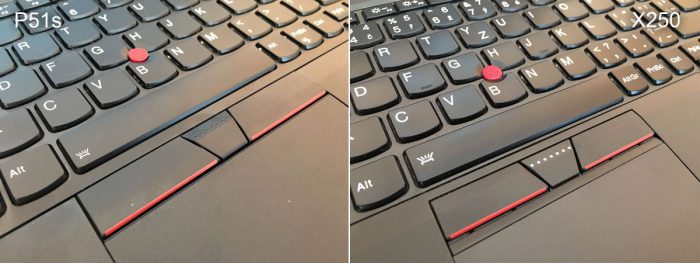












U řady .80 lze také nastavit kombinaci Fn + kurzor vlevo/vpravo jako Home/End, což částečně napravuje ten naprosto stupidní layout, kde klávesy Home/End a PgUp/PgDn jsou na opačné straně klávesnice.
Díky za tip – toto u řady 70 (ještě) možné není a když jsem testoval Carbon 2018, nevěděl jsem o tom. Je to v Lenovo Vantage aplikaci? Nebo jinde? Díky.